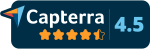- Home
-
Pricing & Products
- Pricing plans
- Product Features
- Pricing plans - Educational License
- VoxVote - Streaming Video integration
- VoxVote Designer - Create your own events
- VoxVote Live - Start voting now - for you in the audience
- VoxVote Slides
- VoxVote Chat - Question and Answer module
- VoxVote Colour Voting
- VoxVote Quiz - Interactive quiz
- VoxVote Branding - Company logo
- VoxVote Branding - Custom URL and web app
- VoxVote - Images
- List of educational institutes
- Tutorials
- Cases
- About
- Contact
En de winnaar is...
Je kan VoxVote ook gebruiken om een quiz te maken. Denk aan een pubquiz, of een controle/test of simpele overhoring of wees creatief op een bruiloft of verjaardag.
In VoxVote kon u al vragen of stellingen laten beantwoorden door uw publiek, maar met de VoxQuiz optie worden de goede scores per deelnemer verzameld.
Elk goed antwoord is een punt waard. Aan het einde worden de punten per deelnemer opgeteld.
Vervolgens kun je de winnaar of een top 3 of de rode lantaarn (laatste plek) bepalen. We raden aan de scores pas aan het eind te tonen, maar tussentijds een tussenstand opvragen is mogelijk.
Hieronder verder uitgelegd de stappen en tips om er een succes van te maken.
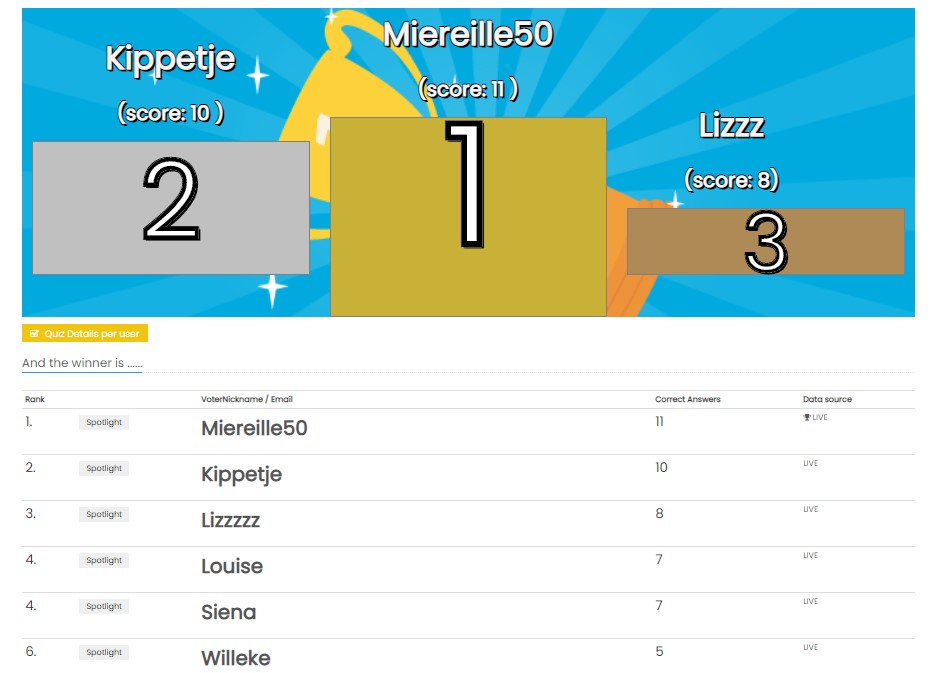
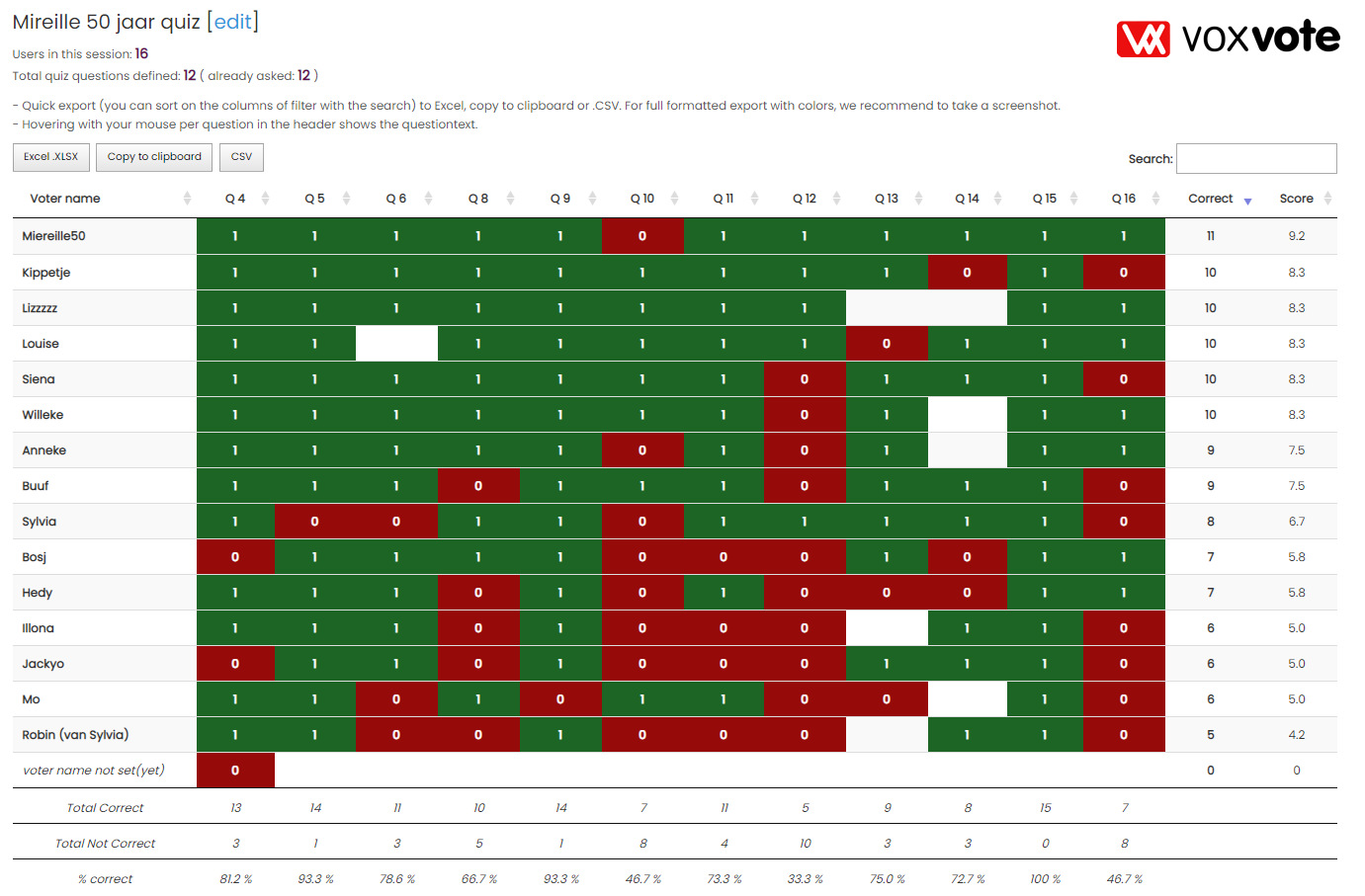
Detail goed/fout per vraag per deelnemer.
Stappenplan
- Maak de vragen en geef bij de juiste antwoorden aan welke antwoorden goed zijn. (Alleen bij gesloten vragen en meerkeuze vragen).
- Test uw vragenlijst in de preview modus.
- Doe de quiz met uw echte publiek, dat kan natuurlijk ook een live video stream zijn.
- Vraag uw publiek om een quiznaam / schermnaam in te vullen. In de basis is VoxVote anoniem, maar voor een quiz wel handig om te weten wie er deelneemt. U kunt op het live scherm ook snel een eenvoudig de deelnemers tonen.
- Toon na afloop het podium met de winnaar. Of de details per vraag per deelnemer..
- Feliciteer de winnaar(s). Of kies de winnaar indien er een gelijke stand is. Gebruik de "spotlight" knop om de winnaar in een los scherm te tonen.
FAQ: Veel gestelde vragen
-
Hoe worden de punten berekend?
Een deelnemer kan maximaal 1 punt per vraag scoren. Zie de advanced vragen onderaan deze FAQ voor meer rekenvoorbeelden.
-
Het juiste antwoord laten zien, kan dat?
Ja, met gebruik van kleuren kunt u aangeven wat de goede antwoorden zijn.
Als alle antwoord opties dezelfde kleur hebben, dan weet de invuller de goede antwoorden niet direct. De punten worden natuurlijk wel gewoon geteld.
Vergelijk de volgende 2 voorbeelden.
De vraag Albert Einstein heeft de kleuren rood en groen. (Van Albert Einstein zijn foto's, van Napoleon zijn schilderijen).
Op het live scherm ziet het publiek dan direct welk antwoord goed is.
Bij de andere vraag de hoofdstad van Nederland (Amsterdam dus) en niet Den Haag, is elk antwoord blauw.
Je ziet dan als stemmer in de zaal niet direct wat het juiste antwoord is. Dat zie je pas aan het eind na de laatste vraag.
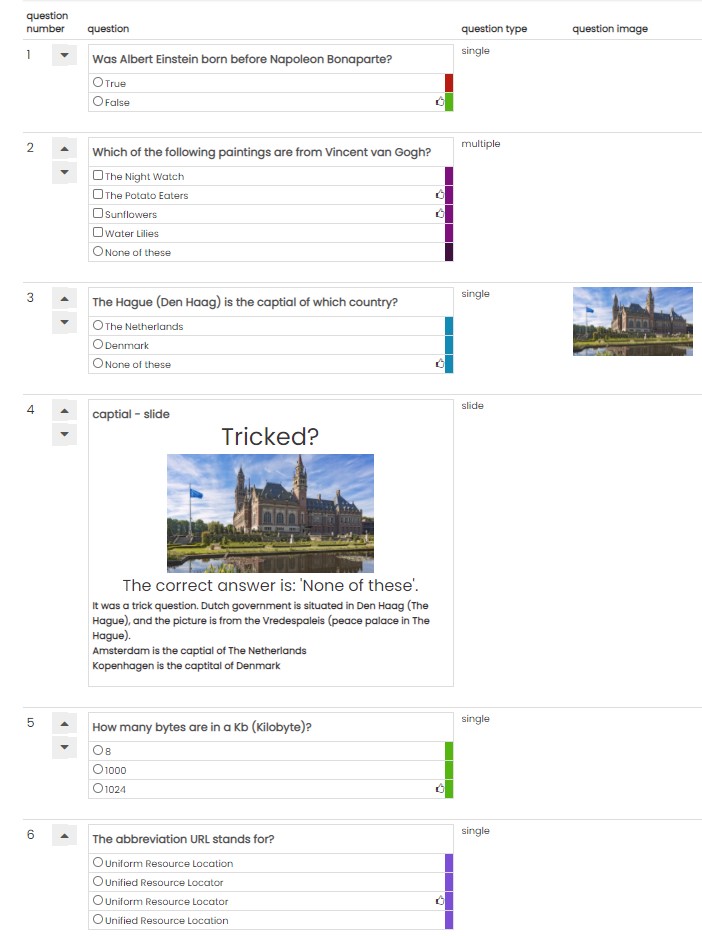
-
Ik dacht de juiste antwoorden te hebben ingevoerd, maar volgens het publiek was optie C ook goed kan ik dat nog aanpassen?
Geen probleem, in de vragenlijst zijn de juiste antwoorden nog aan te passen, ook al zijn de resultaten al binnen.
Na aanpassen niet vergeten de resultaten opnieuw te berekenen en de export aan te maken.
-
Soms wil ik een vraag stellen, maar het is meer een stelling, kan ik dat met een quiz combineren?
Ja, dat kan, geef dan geen ‘dit is het goede antwoord’. Het wordt dan een normale VoxVote vraag.
-
Kan ik de quiz ook testen zonder zelf als winnaar in de einduitslag voor te komen?
Ja, dat kan in de preview modus. VoxVote heeft als unieke optie om alle vragen van te voren te kunnen testen zonder dat de live antwoorden worden gemengd met de echte resultaten. Het beste gaat het testen met een los device, bv een smartphone, tablet of een 2e browser scherm die u van te voren klaar zet. Verzamel de test resultaten.
Ga naar de quiz resultaten (linkboven op grafiek scherm, of na de laatste vraag)
Tevreden met testen? Op de live dag met echt publiek gebruikt u de groene Live button.
De test resultaten worden niet gemixed met de live resultaten. (In de live optie kan maar 1x per persoon worden gestemd per vraag, in de Preview modus kunt u meerdere keren een vraag proberen.)
-
Is er een video uitleg?
Ja, die is te vinden op https://youtube.com/voxvote
-
Ik ben vergeten om de deelnemers te vragen om hun naam/mail gegevens na afloop in te voeren, kan dat alsnog?
Ja, zolang de deelnemers nog in de zaal zitten, of online zijn is dit eenvoudig.
Ga naar het project, open het project, ga naar de live modus, en vraag de gebruikers weer in te loggen met de 5 cijferige PIN.
De naam kan nu (weer) worden ingevoerd of aangepast.
-
Moet ik in de zaal zitten om deel te nemen?
Nee hoor, als u de vragen kunt volgen vanaf een andere locatie, bv een video stream of via een andere manier (alleen audio) dan kunt u ook gewoon meedoen.
-
Ik wil dat mijn buurvrouw in de zaal wint, mag ik ook haar email adres invullen of van iemand anders?
Natuurlijk. Het email adres, of wat er voor door gaat is alleen voor de organisatie nodig om de winnaar op te roepen.
-
Anoniem stemmen en toch een quiz uitslag kunnen bepalen per persoon?
Ja, het stemmen is anoniem, d.w.z. je hoeft geen account van te voren aan te maken. Na afloop van de vragen heb je de mogelijkheid om jezelf herkenbaar te maken.
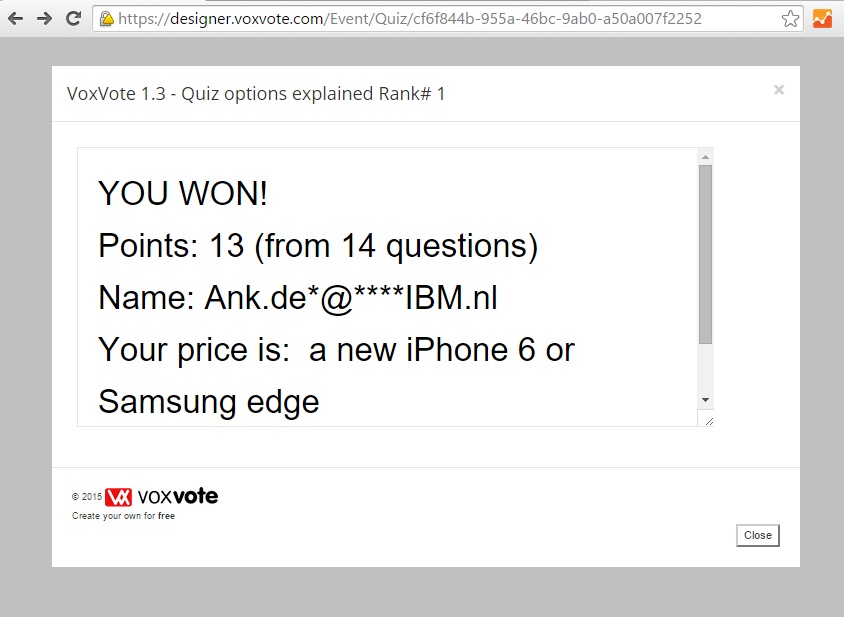
Geavanceerd / Berekeningen:
Ik heb een vraag en meerdere antwoorden zijn goed, hoe wordt deze score berekend?
In VoxVote Quiz kun je maximaal per vraag maar 1 punt verdienen. Het is aan de ontwerper van de quiz/vragenlijst om te kiezen voor single choice d.m.v. radio button keuzes.
Singel choice kan zijn: Ja/Nee of Goed/Fout.
Bij meer keuze antwoorden kan met checkboxes een of meerdere antwoorden aangegeven worden. Er zijn dus 2 goede antwoorden, (Nachtwacht is van Rembrandt van Rijn, Water Lilies is van Claude Monet) Heb je een van de foute schilderijen gekozen? Dan heb je 0 punten voor deze vraag.

Als iemand alle antwoord opties geeft, inclusief de foutieve, hoe wordt deze score berekend?
Heb je een fout antwoord optie gegeven, dan heb je altijd 0 punten voor die vraag.
Ik wil geen quiz spelen, maar ik wil wel weten wie er in de zaal zat, bv om de goodybag of te winnen, kan dat?
Ja, dat kan, per vraag kunt u de ‘dit is goed’ negeren, en gewoon alsof het een quiz was na afloop de namen verzamelen, en via de Quiz Calculate knop de export naar Excel op te vragen.
U hebt dan alle namen, bijvoorbeeld om in een tombola/loterij/sweapstake een dag prijs te verloten. Of gebruik de Tombola knop bij het deelnemers overzicht vanaf het live grafieken scherm.
Kan ik achteraf de quiz optie toevoegen op eerder verzamelde resultaten?
Ja, dat kan. U kunt dan zien hoeveel uw deelnemers weten van uw onderwerp. Als u de deelnemers gevraagd heeft om zich herkenbaar te maken na afloop van de laatste vraag, dan kunt u ook zien wie de beste score heeft.
Disclaimer:
De VoxQuiz™ is bedoeld voor vragen met een niet al te serieus tintje.
Natuurlijk kunt u er examens mee afnemen, maar VoxQuiz is niet bedoeld om wettelijke examens af te nemen. De identiteit van de verzender van de resultaten is niet 100% te garanderen indien gebruikers onderling afspreken wie welke naam invult.
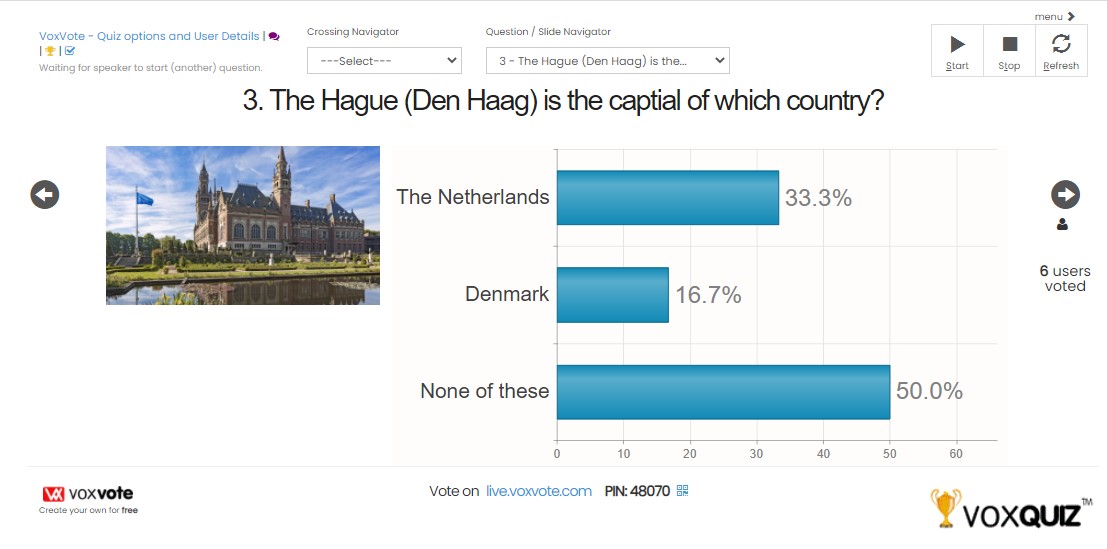
TIPS: Quiz Do’s and Dont’s
DO: Begin altijd met een testvraag, dit is altijd handig om de deelnemers de gelegenheid te geven om te wennen aan VoxVote en om bij de eerste vraag in te loggen. Een goede voorbeeld vraag is: Wat voor dag is het vandaag?
Zet geen punten op deze vraag, want soms missen de mensen de eerste vraag.
DO: Bespreek per vraag de antwoorden. Maak het luchtig en interactief.
Als u live ziet dat er heel goed gescoord wordt op een vraag, gebruik die kennis
DON’T: Laat de VoxVote designer vooraf niet aan uw publiek zien, want dan zouden sommigen al de juiste antwoorden kunnen zien.
DON’T: Toon tussentijds niet te snel de eerste resultaten van een vraag, de snelle stemmers zouden de anderen nog kunnen beïnvloeden als ze zien dat 90% voor optie A heeft gekozen.
U kunt ook grafiek resultaten verbergen (met letter C op toetsenbord). Zo kunt u per refresh (R) wel zien hoeveel personen al hebben gestemd, zonder een uitslag te tonen en latere deelnemers te beinvloeden.
Alternatief, zet een timer van 15 seconden op de vraag. Na de 15 seconden kan niemand meer op die vraag antwoorden en worden wel de resultaten getoond.

 Deutsch
Deutsch English
English Español
Español Français
Français Nederlands
Nederlands Português
Português Svenska
Svenska